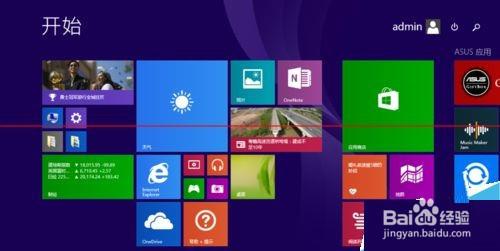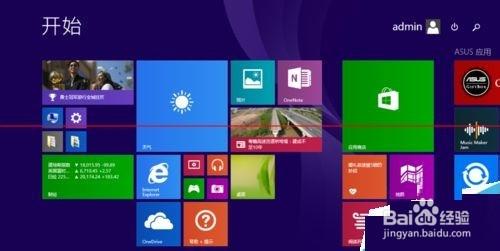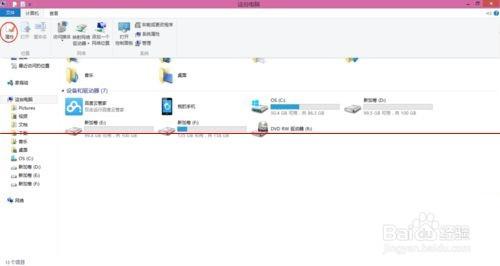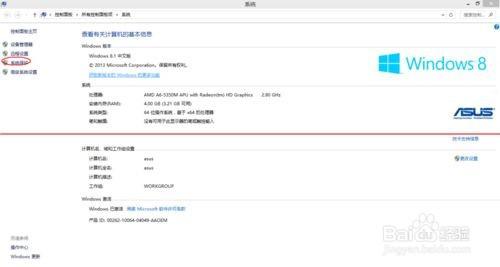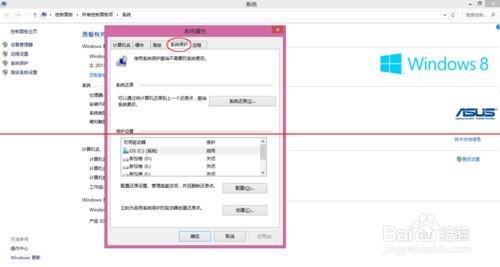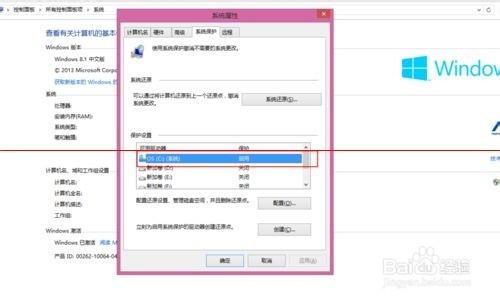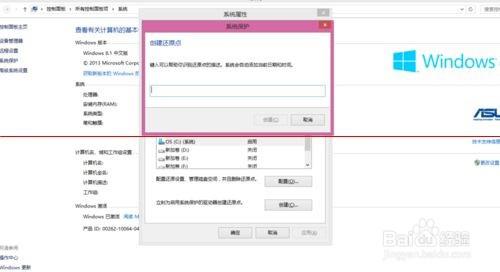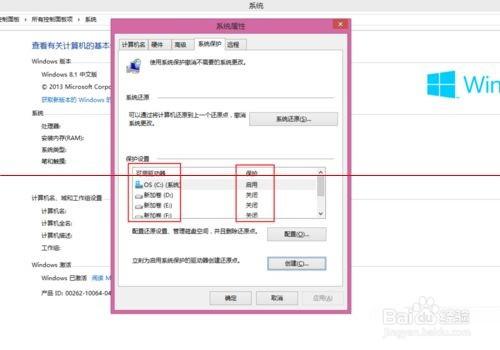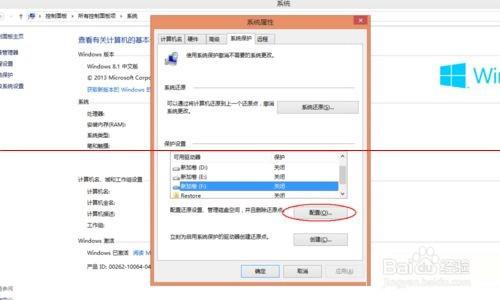window8檔案丟失怎麼系統還原?電腦中的檔案丟失怎麼辦?電腦出現異常情況怎麼辦?在這裡我告訴大家一個方法,可以使電腦恢復到正常使用的狀態,需要的朋友可以參考下
方法/步驟
電腦中的檔案丟失怎麼辦?電腦出現異常情況怎麼辦?在這裡小編告訴大家一個方法,可以使電腦恢復到正常使用的狀態!
1、window8作業系統提供了系統還原功能,它能在平時自動建立還原點,在系統出故障時、電腦異常時、檔案丟失時,我們就可以使用這些還原點來使電腦恢復到以前正常的使用狀態了。
2、但是有時系統自己建立的還原點不是我們想要的,所以很有必要自己建立還原點,以備不時之需。下面我告訴大傢俱體的操作方法。
3、開啟我的電腦,單擊計算機,然後選擇“屬性”。操作如圖所示
4、開啟屬性後會彈出一個對話方塊,如圖所示。我們選擇左方的“系統保護”,單擊後又會彈出一個對話方塊,如圖所示。
5、我們在保護設定下選擇磁碟,一般我們選擇C盤就行(系統盤嘛,很重要的!)。
6、選擇後我們單擊“建立”,會彈出一個對話方塊,在裡面輸入描述資訊(就是你自己一看就知道的所要還原時的狀態,讓電腦還原到你所創的這個還原點時電腦的狀態!)
7、如果你還想給其他的盤建立還原點,需要開啟“啟用”,因為系統預設的是C盤。如圖
8、我們首先選擇要建立還原點的盤(我在這裡以F盤為例),然後單擊“配置”,
9、在彈出的對話方塊中選擇“啟用系統保護”,單擊“確定”即可,然後在按照上述步驟操作來建立還原點即可。
10、建立還原點時需要一點點,我們耐心等待即可!